TOC
環境
SharePointOnline、クラシックテンプレート
背景
SharePointサイトでリストWebパーツを配置した場合、デフォルトの状態だと行数が多すぎて見づらいと感じる場合がある。
例えばリストアイテムが数十個ある場合、それらが全て表示されている、数十行のリストが配置されてしまう。
そこで、表示される行数を5行や10行にし、それ以上の場合はスクロールできるようにしておくと見た目がすっきりし、ユーザビリティも高まる。
手順
リストWebパーツの表示行数を調整するには、以下の方法でリストWebパーツの高さを指定することで実現できる。
(1)リストWebパーツが設置されているページにて右上の「編集」をクリックし、編集画面に切り替える。
(2)対象者のリストWebパーツにマウスカーソルを当てると、小さく▼とチェックボックスが表示されるので、▼をクリック ⇒ 「Webパーツの編集」をクリック。
(3)右側に表示されたメニュー画面にて、「外観」をクリック。
(4)「高さ」の部分、「Webパーツの高さを固定しますか?」にて「はい」を選択し、任意の高さを指定する。
POINT:ここで高さを指定することで、リストWebパーツの高さが固定され、リストアイテムが収まりきらない場合はスクロールバーが表示されるようになる。
なお、当方が確認したところでは、280ピクセルに指定するとちょうど7行分が収まるサイズとなった。この辺りは読者各位で色々な値を試しながら好きな行数に調整してもらえればと思う。
(5)メニュー画面の右下「適用」ボタンを押下すると指定した値が反映される。
(6)狙った行数が表示されたら、メニュー画面の右下の「OK」を押下し、ページ右上の「保存」をクリックする。
以上
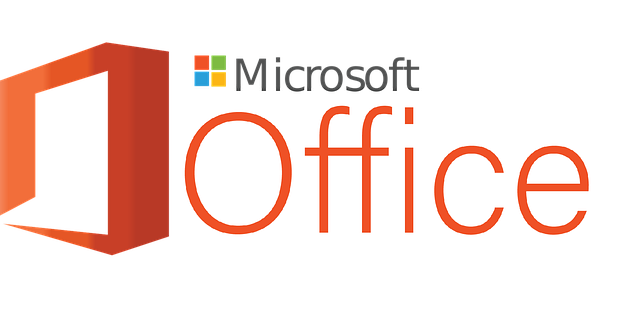
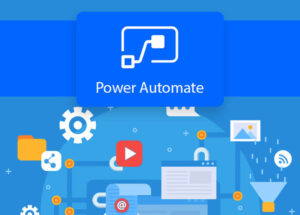
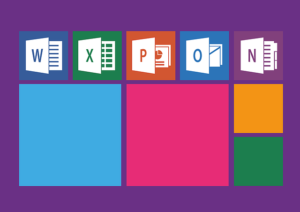

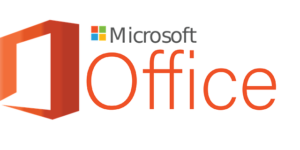
Comments